Как да намерите своя продуктов ключ за Windows 10

Microsoft положи всички усилия да направи Windows10 лицензиране удобно. Въпреки това, има моменти, в които активирането на продукта може да не работи според плана. Независимо дали искате да извършите нова инсталация или да прехвърлите лиценза си за Windows 10 на нов компютър; вашият продуктов ключ е важен актив, който трябва да имате. В зависимост от това как сте закупили Windows 10, може да нямате продуктов ключ за Windows 10, в някои случаи го правите, ето как го намерите.
Намерете своя продуктов ключ за Windows 10
Първо, нека започнем с закупен Windowsпродуктов ключ или лиценз, както е официално известно. Windows 10 е лицензиран като цифрово изтегляне или като пълен опакован продукт, който можете да закупите във физически магазин. И Microsoft, и Amazon.com са тези само оторизирани онлайн търговци, от които можетезакупете цифрово копие на Windows 10. Всеки друг търговец на дребно, който ви продава само продуктов ключ, вероятно не е истински; така че не забравяйте да закупите лиценз само от Amazon или Microsoft, ако решите да отидете на цифровия маршрут за изтегляне.
Друг съвет, ако купите лиценз от Amazon,използвайте тази връзка. Някои се опитват да спестят няколко долара, купувайки лиценз от пазара на Amazon, за да намерят по-късно лиценза, е MSDN ключ и не е валиден.
Когато закупите лиценза си за Windows 10 отMicrosoft Store, копие на продуктовия ключ се съхранява във вашия акаунт в Microsoft. Microsoft също ще ви изпрати копие на продуктовия ключ в имейл за потвърждение. Ако не виждате имейла за потвърждение, проверете папката си с нежелана поща. Ако все още не го намерите, влезте в магазина на Microsoft> Изтегляния> Ключове на продукта> Абонаментна страница. След това щракнете върху раздела Цифрово съдържание, за да видите предишните си покупки заедно с продуктовия ключ.
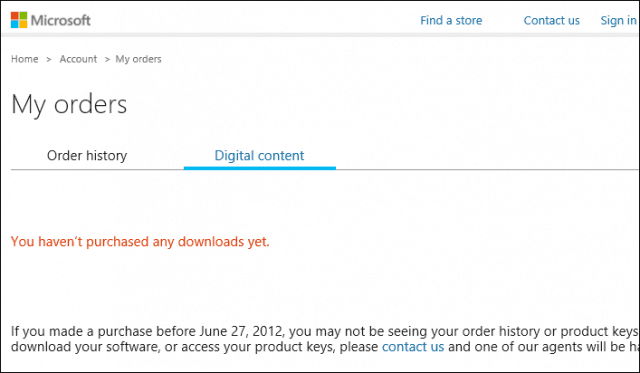
Клиентите на Amazon могат да посетят вашата библиотека за игри и софтуер раздел на уебсайта, за да намерите вашия продуктов ключ.
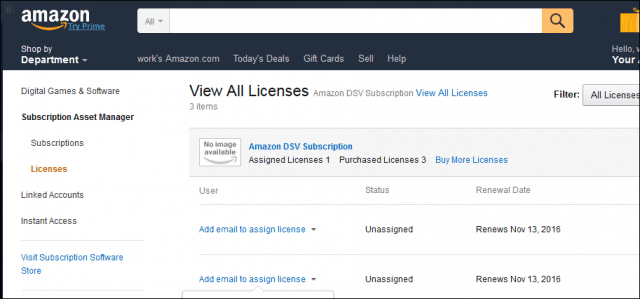
Ключ за Windows 10 Pro Pack
Когато закупите Windows 10 Pro Pack, използвайкиОпция за лесно надграждане в Windows 10 Home, не получавате продуктов ключ. Вместо това цифровият лиценз е прикачен към вашия акаунт в Microsoft; използван за извършване на покупката. Ако решите да прехвърлите Windows 10 Pro Pack на друг компютър, можете да го направите, като използвате инструмента за отстраняване на неизправности при активиране.
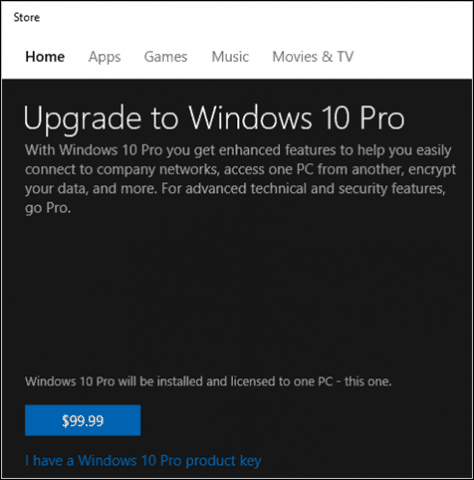
Прехвърлете Windows 10 Pro Pack Key на нов компютър
- отворено Настройки> Актуализация и защита> Активиране> Инструмент за отстраняване на проблеми.
- Влезте с вашия акаунт в Microsoft, използван за закупуване на лиценза за Pro Pack.
- След като отстраняването на проблеми приключи, Windows 10 ще посочи, че е намерен цифров лиценз за Windows 10 Pro.
- Кликнете Активирайте Windows след това следвайте екранния съветник.
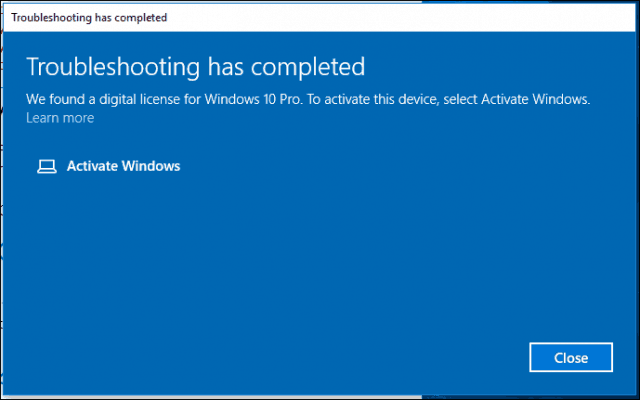
Пълна опаковка на дребно
Windows 10 се предлага и като пълен магазинопакован продукт, който можете да закупите в магазин. В продуктовата кутия на Windows 10 ще намерите вашия продуктов ключ в малка визитка отзад. Потребителите трябва да се уверят, че съхраняват продуктовия ключ на безопасно място или имат резервно копие. Препоръчвам ви също да използвате нашия трик, за да направите снимка на ключа и да го съхраните онлайн за безопасно съхраняване.
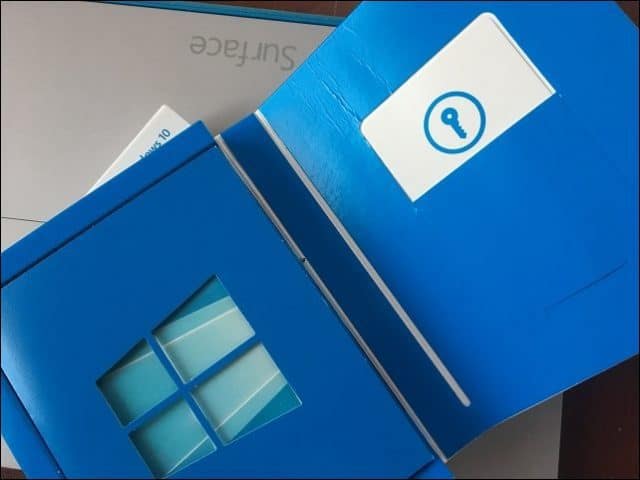
Лиценз на OEM System Builder
Продуктовият ключ на Windows 10 обикновено се намира навъншната страна на пакета; върху сертификата за автентичност. Ако сте закупили вашия компютър от доставчик на бяла кутия, стикерът може да бъде прикрепен към шасито на машината; така че, погледнете отгоре или отстрани, за да го намерите. Отново щракнете снимка на ключа за запазване. След няколко години открих, че тези ключове обичат да се изтриват с нормално износване.
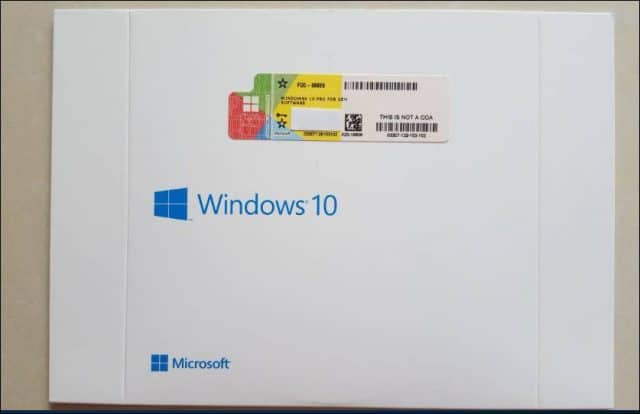
Намерете продуктов ключ на Windows 10 на нов компютър
Продуктовият ключ за нови компютри, които са предварително инсталирани с Windows 10, съдържа продуктовия ключ, съхраняван във фърмуера на дънната платка. Потребителите могат да го извлекат чрез издаване на команда от командния ред.
- Натиснете Ключ за Windows + X
- Кликнете Команден ред (администратор)
- В командния ред въведете:
wmic path SoftwareLicensingService get OA3xOriginalProductKey
Това ще разкрие продуктовия ключ.

Активиране на продуктов лиценз Ключов продукт
Ако използвате Windows 10 в бизнессреда, издания като Windows 10 Pro, Enterprise и Education не използват нормални продуктови ключове. Вместо това администраторите на домейни създават специални KMS (Key Management Service) сървъри, които управляват активирането в бизнес мрежата. Това елиминира необходимостта компютрите да се свързват с Microsoft за активиране. Системните администратори, отговорни за внедряването на Windows 10 в организация, могат да намерят продуктовия ключ от портала на Центъра за лицензиран обем; щракнете върху Лицензи след това щракнете върху раздела Ключ за вашия Windows продукт.

Представете си или споразумение с Microsoft Campus
Ако сте получили лиценза си за Windows 10 чрез aСпоразумение или услуга на Microsoft Campus, като например Imagine, преди наричан Dreamspark, продуктовият ключ трябва да бъде достъпен от страницата за изтегляне след покупка. Имейлът за потвърждение на покупка също трябва да съдържа копие на вашия продуктов ключ. Някои университети могат също да използват лицензиране за обем. Ако вашият университет използва KMS за обработка на активирането на продукта, тогава няма да получите ключ. Вместо това, когато се присъедините към мрежата на кампуса или VPN в, KMS ще активира вашата система автоматично. Това също означава, че когато завършите или прекратите записването, ще загубите достъп до лиценза.

Мрежа за разработчици на софтуер на Microsoft
Абонатите на MSDN, могат да намерят своите продуктови ключове, като влязат в абонамента си, изберете продукта, който искате да видите, кликнете върху бутона на продуктовия ключ.

Изгубен или повреден продуктов ключ
Microsoft не предоставя много съчувствие къмклиенти, които губят своя продуктов ключ. В някои случаи е възможно да възстановите продуктовия си ключ, като използвате помощна програма за търсене на ключове. В противен случай, ако го загубите, единствената ви възможност е да закупите нова. Ето защо винаги трябва да правите резервно копие и не изхвърляйте кутията.
Потребители, които се възползваха от безплатната надстройкане разполагате с уникален ключ за Windows 10 Това се дължи на начина, по който Windows 10 се справя с активирането; наречен Digital License. Потребителите, които трябва да прехвърлят безплатното си надграждане на Windows 10 на друг компютър, имат право на еднократно право на прехвърляне. Има помощни програми на трети страни, които сме обхващали в миналото, за да намерите вашия продуктов ключ; решения като Show Key Plus могат да ви помогнат, ако имате проблеми с намирането на ключа след надграждане от предишна версия на Windows.
Получете помощ от Microsoft за активиране на Windows 10
Понякога, след прехвърляне на лиценз илипри преинсталиране на Windows 10 може да имате проблеми с повторното активиране на софтуера. Windows 10 включва удобна опция за чат, която можете да използвате, за да се свържете с агент за поддръжка на Microsoft, който може да помогне за активиране на софтуера. Ако предпочитате да говорите с жив човек, можете да използвате и активиране на телефона.
- Натиснете Ключ за Windows + R
- Тип: slui.exe 4 след това натиснете Enter
- Изберете вашата държава от менюто със списъка
- изберете опцията за активиране на телефона, изчакайте агент, който да ви помогне.
Кажи ни какво мислиш. Полезна ли беше тази статия при намирането на продуктовия ви ключ за Windows 10?


![Microsoft убива паричната продуктова линия [groovyNews]](/images/news/microsoft-kills-the-money-product-line-groovynews.png)







Оставете коментар